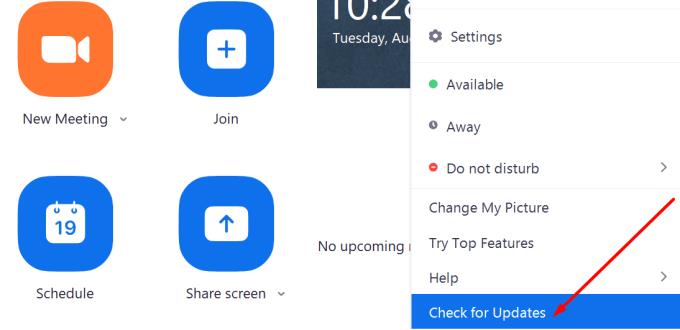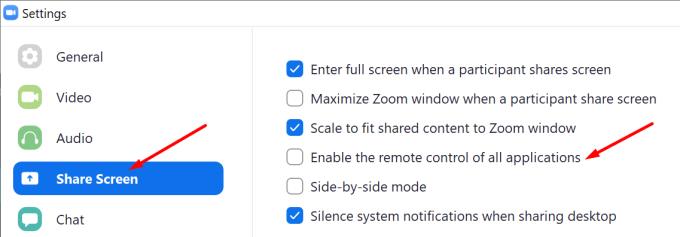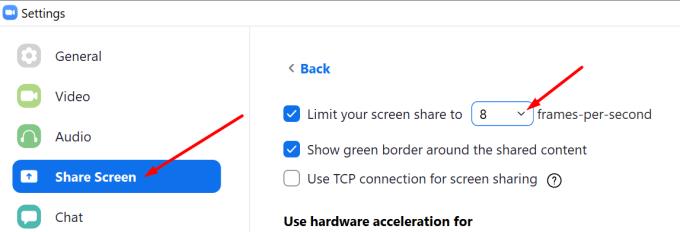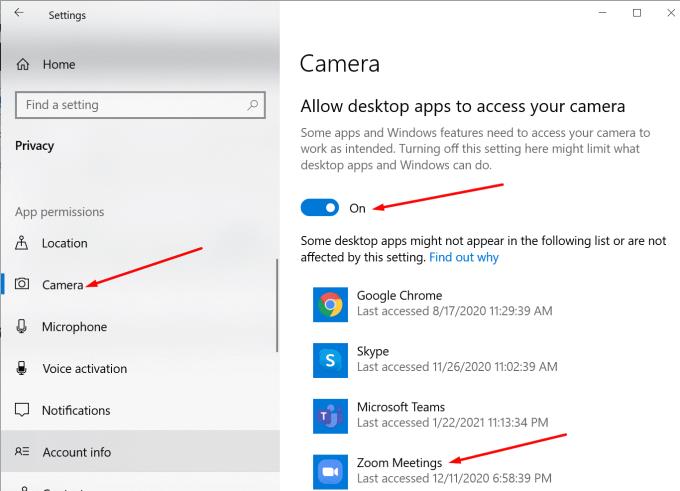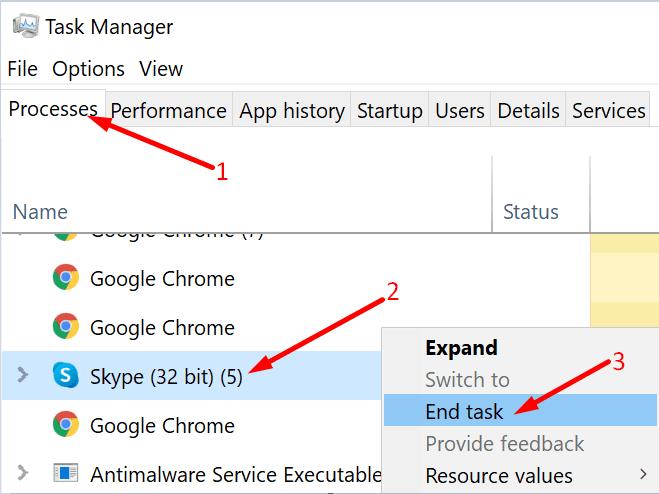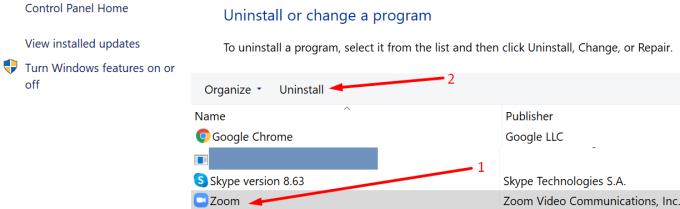Om du är mitt i ett Zoom-videomöte , men du inte kan dela din skärm med de andra deltagarna, få inte panik. Det är det viktigaste. Låt inte ett enkelt tekniskt fel förstöra hela din dag.
Zoom har sin egen andel av buggar , och ibland fungerar det inte att dela din skärm . Den goda nyheten är att du kan åtgärda det här problemet. Och i den här guiden visar vi dig exakt hur du kan göra det.
Hur man åtgärdar problem med zoomskärmdelning
Uppdatera Zoom
Visste du att du kan fixa många tekniska fel och buggar helt enkelt genom att installera den senaste Zoom-versionen på din maskin? Om du kör en gammal Zoom-appversion kanske vissa funktioner inte fungerar korrekt, och detta inkluderar skärmdelning.
Klicka på din profilbild och välj Sök efter uppdateringar för att kontrollera om det finns en nyare Zoom-version tillgänglig för nedladdning.
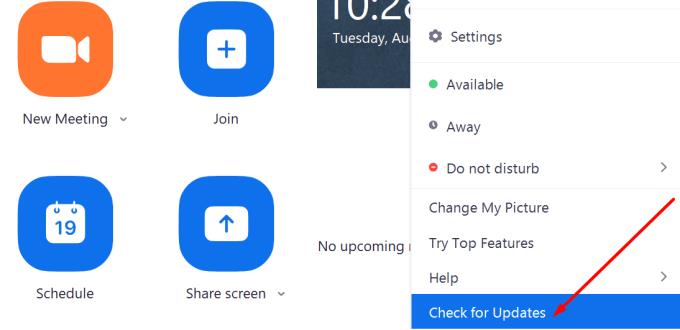
Redigera dina inställningar för zoomskärmdelning
Att ställa in ett lägre värde för bildrutor per sekund när du delar din skärm kan lösa det här problemet.
Starta Zoom och klicka på din profilbild.
Gå sedan till Inställningar och välj Dela skärm .
Markera kryssrutan som säger Aktivera fjärrkontrollen för alla applikationer .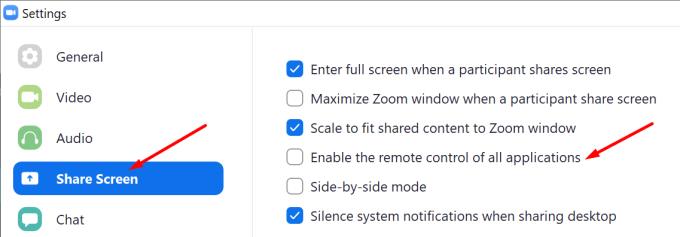
Klicka sedan på knappen Avancerat och håll värdet för bildrutor per sekund under 10.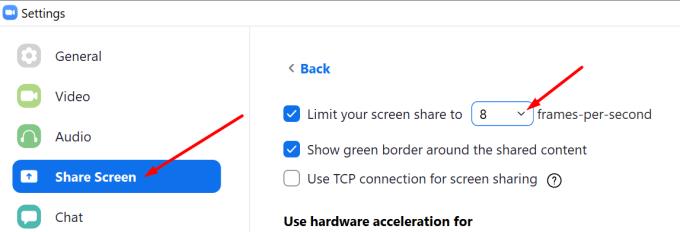
Spara inställningarna och kontrollera resultaten.
Om du är på ett nätverk med låg bandbredd förbättras anslutningen om du ställer in din skärmdelning FPS till ett lägre värde. Om Zoom använder för mycket CPU för att stödja en smidig videoström, kan operativsystemet begränsa eller blockera vissa appfunktioner, som skärmdelningsalternativet. Minska FPS, och detta bör hålla CPU-användningen i schack.
Tillåt Zoom att använda din mikrofon och kamera
Om du hindrar Zoom från att komma åt din mikrofon och kamera kan detta också bryta ytterligare appfunktioner som möjligheten att dela din skärm.
Gå till Inställningar och välj Sekretess .
Klicka på Kamera i den vänstra rutan, höger under Appbehörigheter .
Aktivera följande två alternativ: Tillåt åtkomst till kameran på den här enheten och Tillåt appar att komma åt din kamera .
Gå till Tillåt skrivbordsappar att komma åt din kamera och se till att Zoom finns på listan.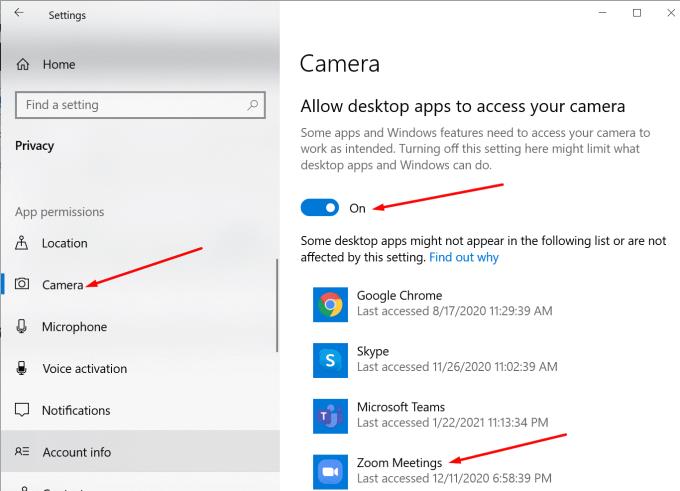
Gör nu samma sak för din mikrofon. Se till att Zoom kan komma åt och använda både din kamera och mikrofon. Kontrollera om du kan dela din skärm nu.
Inaktivera andra appar som använder kameran
Om andra appar körs i bakgrunden som potentiellt kan använda din kamera och mikrofon eller störa Zoom, inaktivera dem. Till exempel kanske du tidigare använt Teams eller Skype, men du har glömt att avsluta de relaterade processerna.
Starta Aktivitetshanteraren och gå till fliken Processer . Högerklicka sedan på alla onödiga appar en efter en och välj Avsluta uppgift .
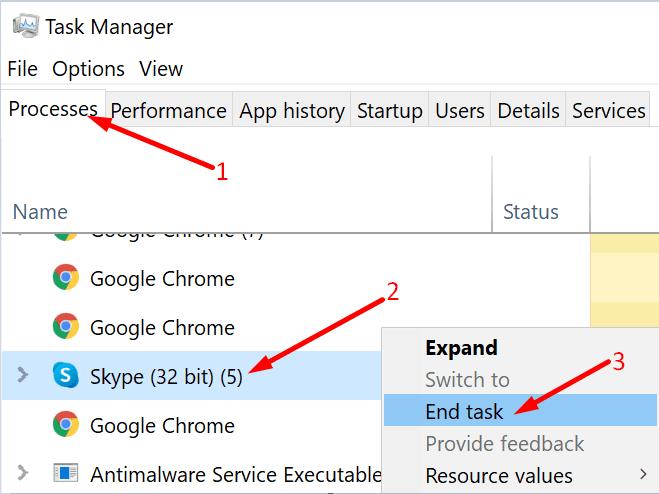
Installera om Zoom
Om du fortfarande inte kan dela din datorskärm på Zoom, avinstallera och installera om appen.
Starta kontrollpanelen och gå till Program .
Klicka sedan på Avinstallera ett program och välj Zooma.
Hit Uninstall för att ta bort appen.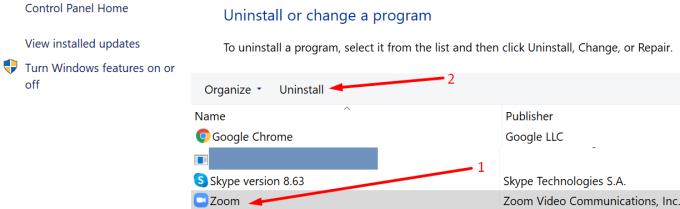
Starta om din dator och ladda ner Zoom igen. Kontrollera om den här metoden löste problemet med skärmdelning.
Slutsats
Att använda ett FPS-värde för hög skärmdelning kan faktiskt bryta funktionen för skärmdelning på Zoom. Dessutom kan föråldrade appversioner eller felaktiga app- och OS-konfigurationsinställningar ge samma resultat.
Lyckades du åtgärda problemet? Låt oss veta i kommentarerna nedan.